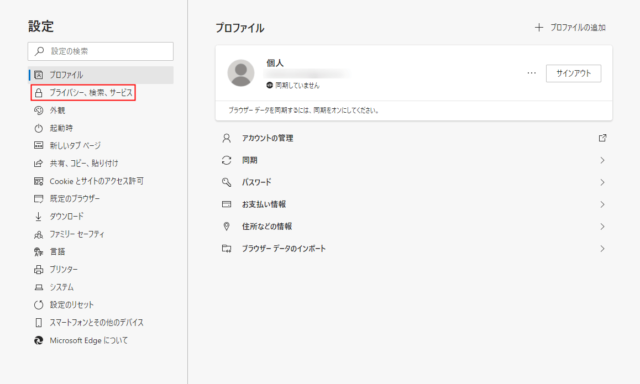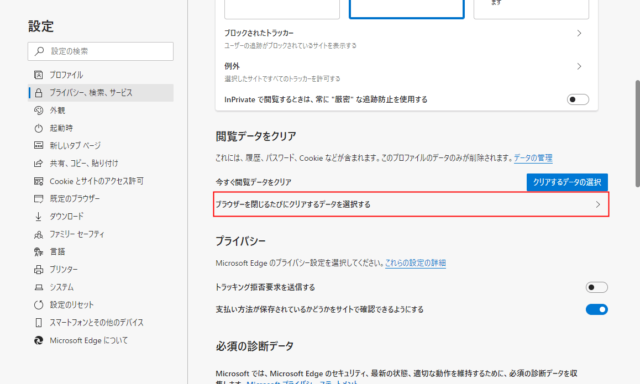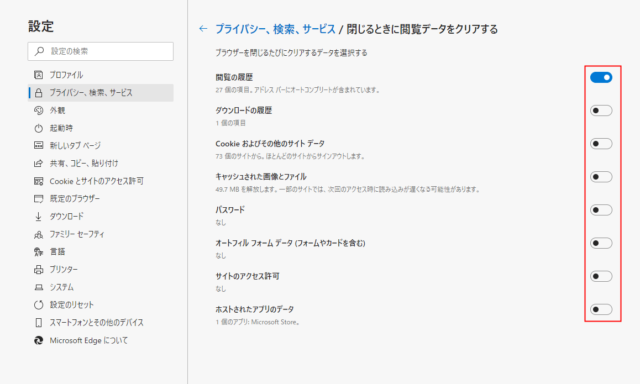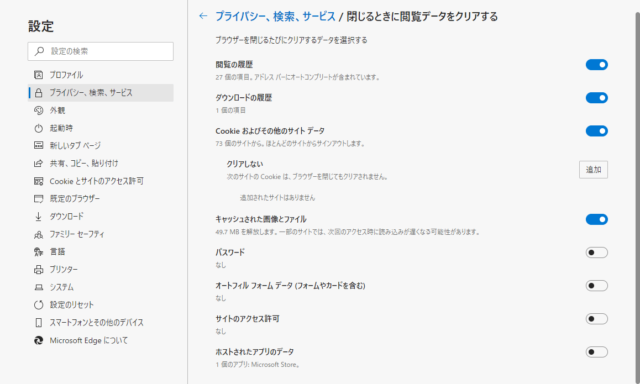Microsoft Edgeで履歴やキャッシュを自動で削除する方法を紹介します。
Edgeでは閲覧やダウンロードの履歴、キャッシュ、Cookieなどのデータはブラウザーを閉じたときに自動で削除することが可能です。
ブラウザーを閉じたときに履歴を自動で削除
削除したいデータは選択することが可能です。
パスワードやオートフィルなど、削除されると困るデータは除外するようにしましょう。
Edgeを起動して「…」→「設定」をクリックします。
「プライバシー、検索、サービス」をクリックします。
下にスクロールして「ブラウザーを閉じるたびにクリアするデータを選択する」をクリックします。
手動で削除する場合はこちらをご覧ください。
ブラウザーを閉じたときに自動で削除するようにしたい項目のスイッチをクリックします。
※スイッチが青色だとオンの状態(自動で削除される)です。
削除可能なデータは以下の通り。
- 閲覧の履歴
- ダウンロードの履歴
- Cookie およびその他のサイトデータ
- キャッシュされた画像とファイル
- パスワード
- オートフィル フォーム データ(フォームやカードを含む)
- サイトのアクセス許可
- ホストされたアプリのデータ
Cookieはオンにすると、自動で削除しないサイトを設定することが可能です。
サインアウトされると困るサイトはクリアしないように追加しておくといいでしょう。
スイッチのオン/オフが終わったら操作完了です。
以上でブラウザーを閉じると設定した履歴が自動的に削除されるようになります。